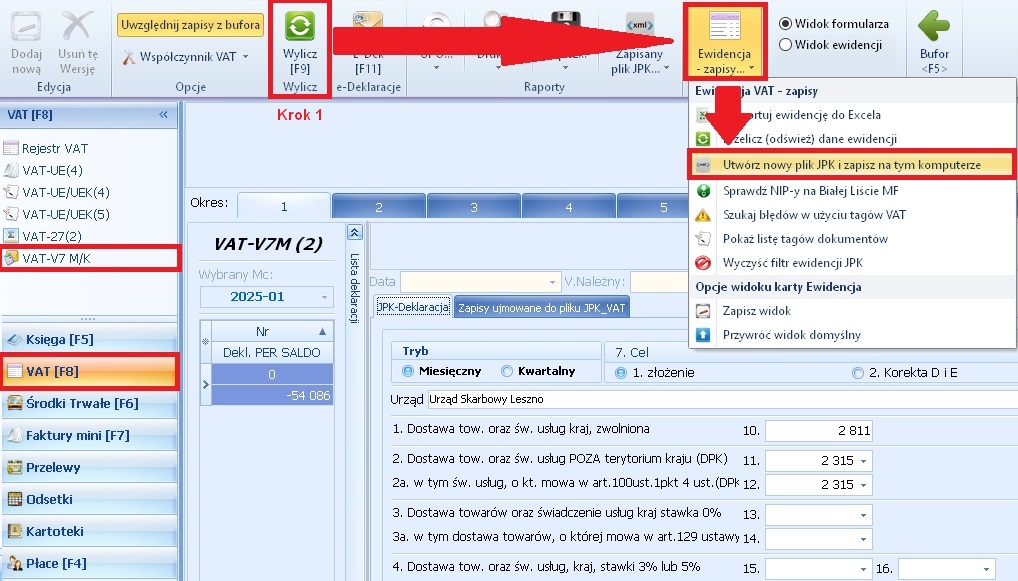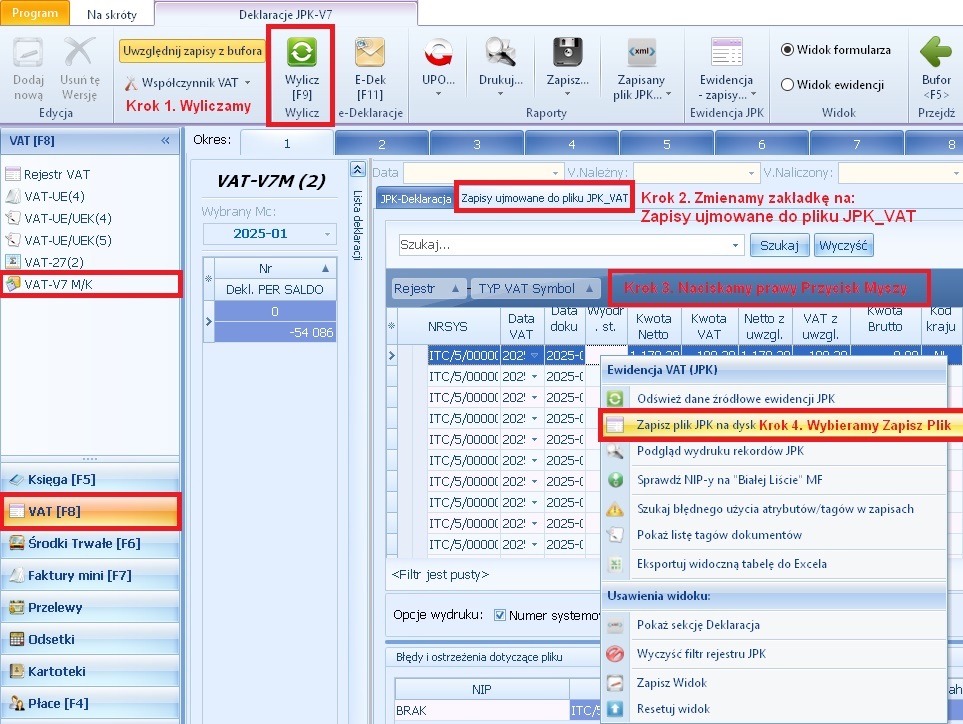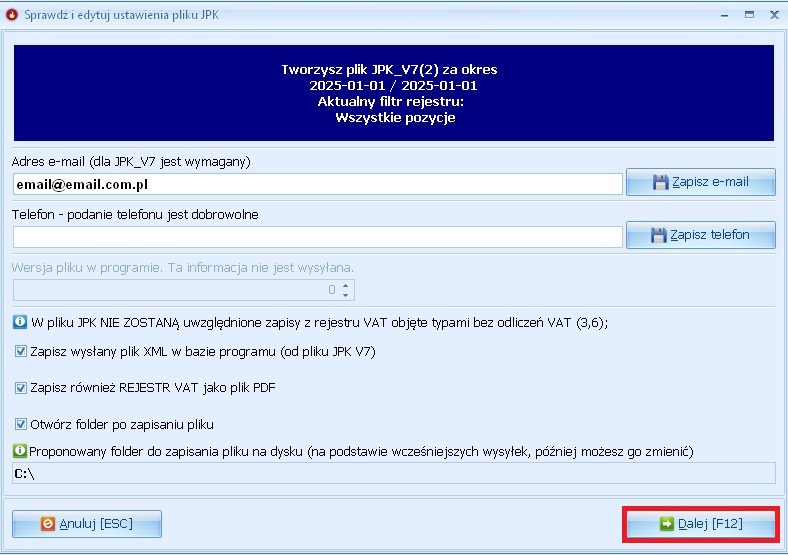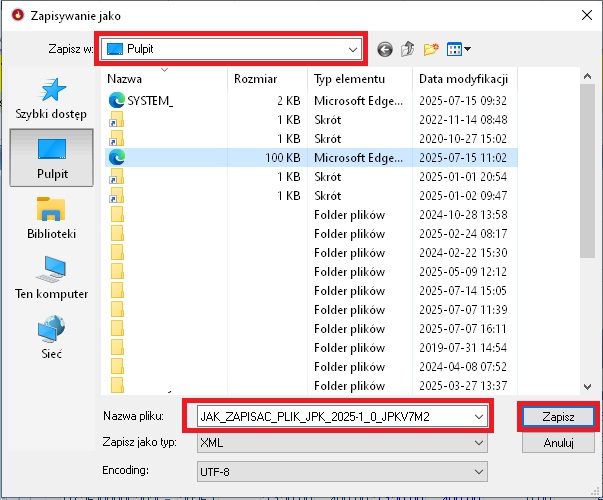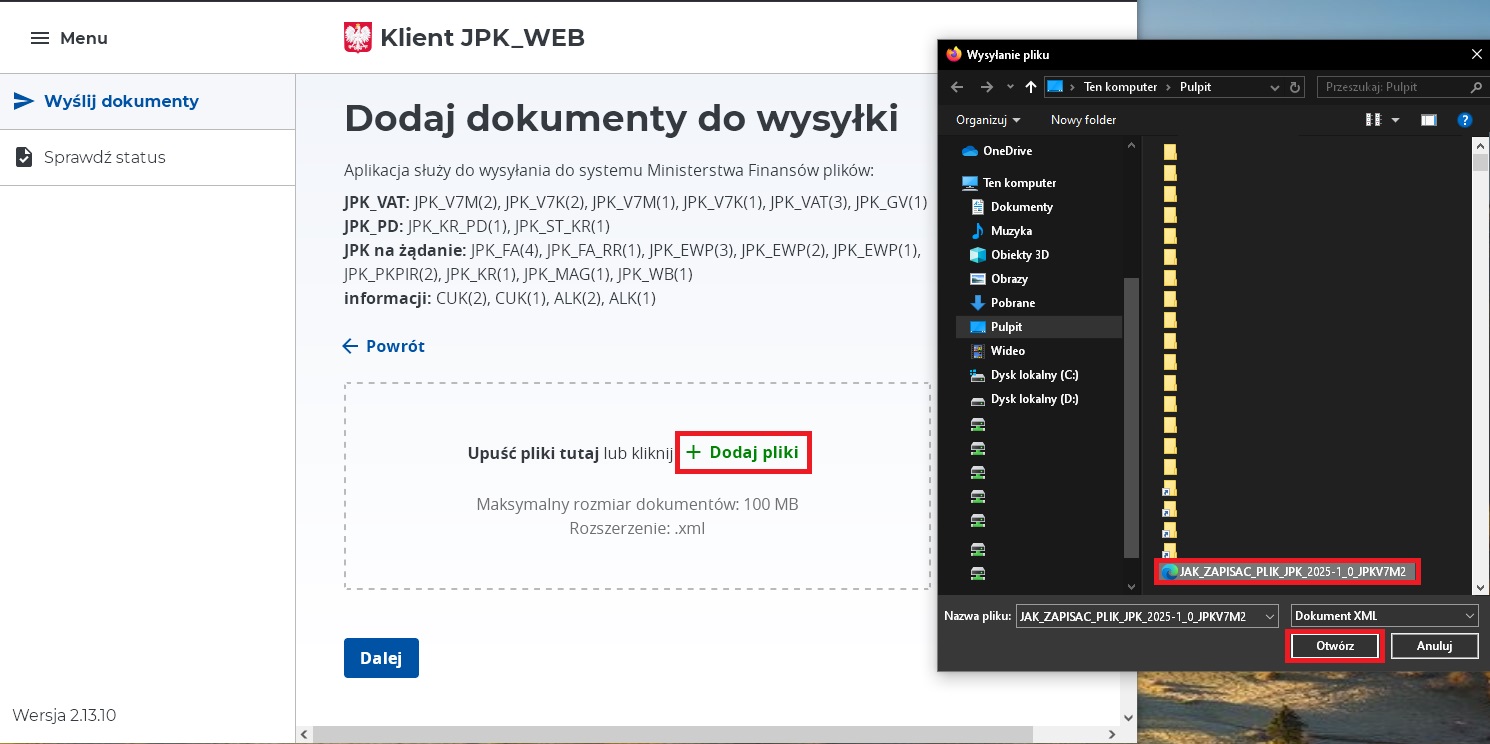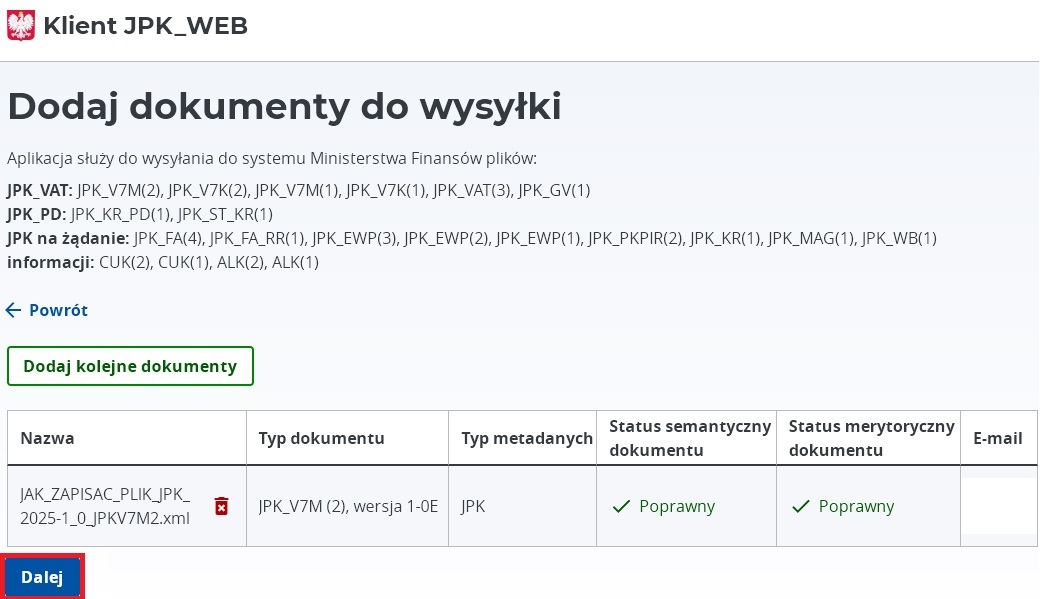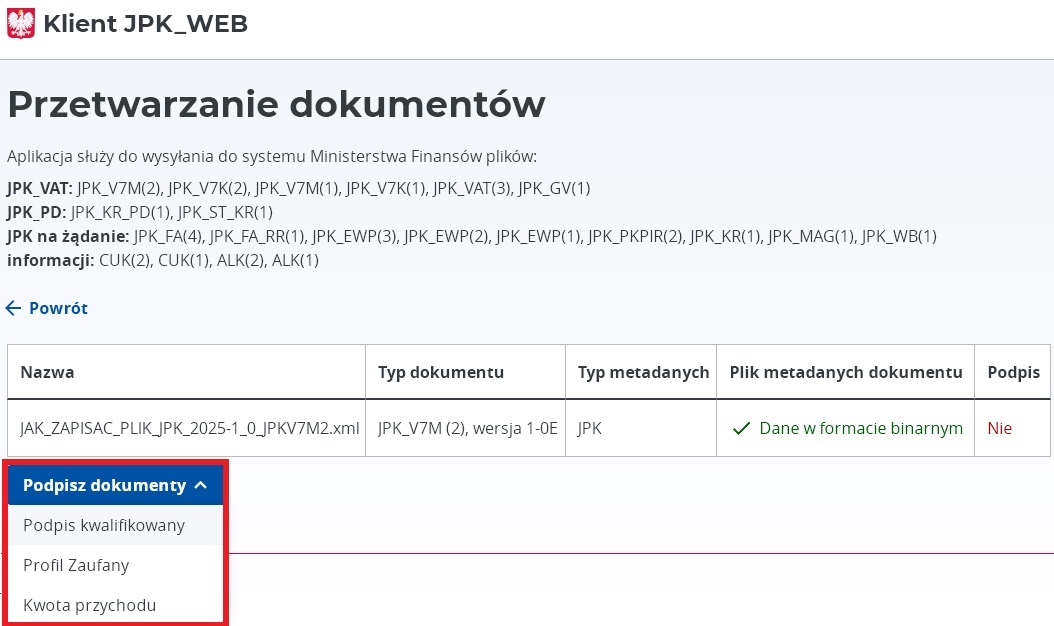Jak wygenerować plik JPK V7 M/K w formacie XML
Przejdź do nawigacji
Przejdź do wyszukiwania
Plik JPK_V7 M/K w formacie XML możemy wygenerować na dwa sposoby. Niezależnie od wybranego sposobu musimy wejść na zakładkę VAT-V7 M/K, wybrać na grzebyku i wyliczyć miesiąc za który chcemy wygenerować plik XML. Następnie należy skorzystać z jednego z dwóch poniższych sposobów.
Sposób 1. W górnym menu, szukamy funkcji Ewidencja - zapisy... a z rozwijanej listy wybieramy Utwórz nowy plik JPK i zapisz na tym komputerze
Sposób 2. Musimy zmienić zakładkę na Zapisy ujmowane do pliku JPK_VAT, następnie po użyciu prawego przycisku myszy, pojawi się okno z którym wybieramy opcję Zapisz plik JPK na dysk
W kolejnym oknie musimy uzupełnić pole adres e-mail (jest to pole wymagane) i nacisnąć przycisk zapisz e-mail następnie przycisk Dalej.
Wygenerowany plik musimy zapisać w odpowiednim miejscu np. na pulpicie lub folder z dokumentami klienta.
Jeżeli nie posiadamy podpisu Kwalifikowanego aby wysłać JPK_V7 bezpośrednio do odpowiedniego Urzędu Skarbowego.
Plik musimy wysłać za pomocą innego narzędzia np. za pomocą bramki Ministerstwa Finansów Klient JPK_WEB.
Po otwarciu strony / narzędzia do wysłania "Vat-ów" musimy dodać plik JPK V7, który został wcześniej ZAPISANY.
Gdy dodamy plik to status semantyczny i merytoryczne dokumentu powinien być Poprawny,a adres e-mail uzupełniony.
Wybieramy przycisk Dalej
Ostatnim krokiem jest podpisanie wysyłanego. Można to zrobić za pomocą Podpisu kwalifikowanego lub Profilem Zaufanym lub Kwotą Przychodu.
Po wysłaniu pliku należy zapisać numer UPO.
Wróć:
-VAT
-Bufor
-Strona główna